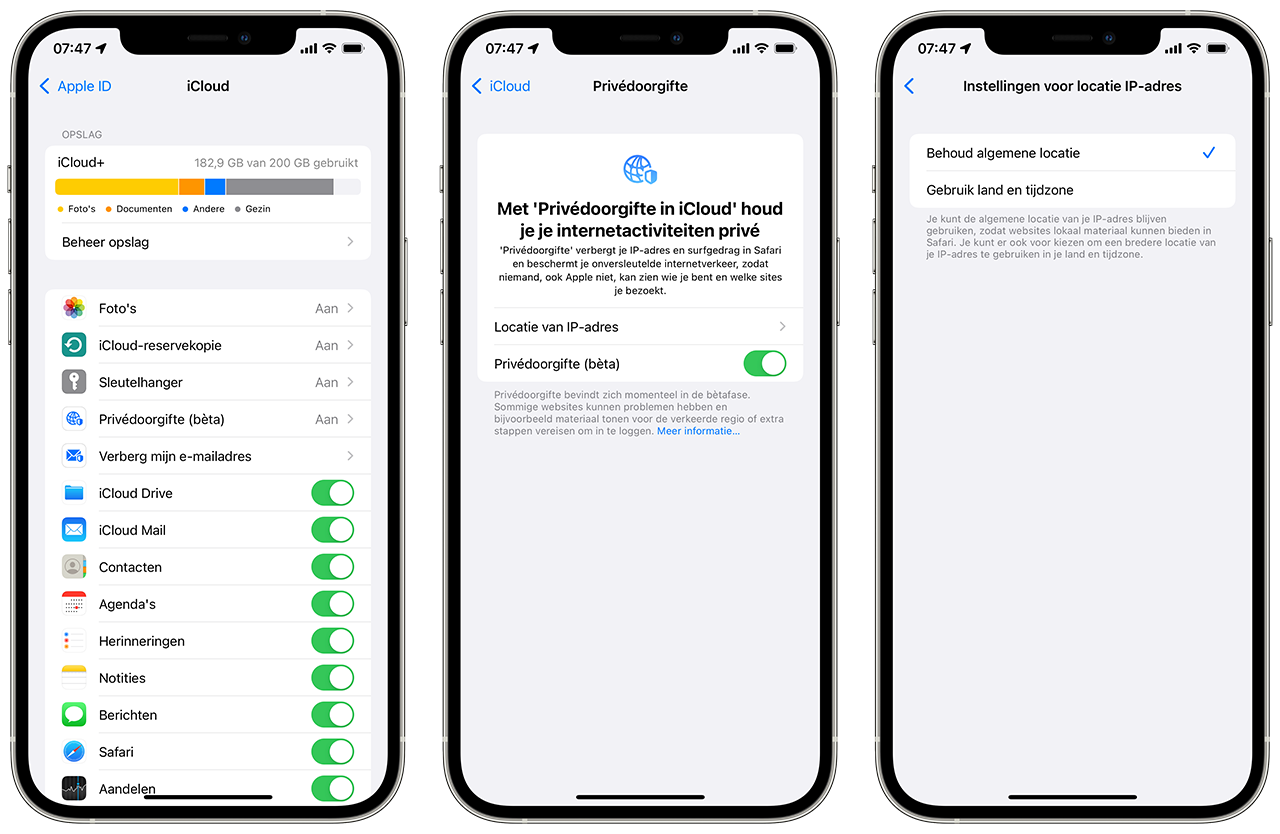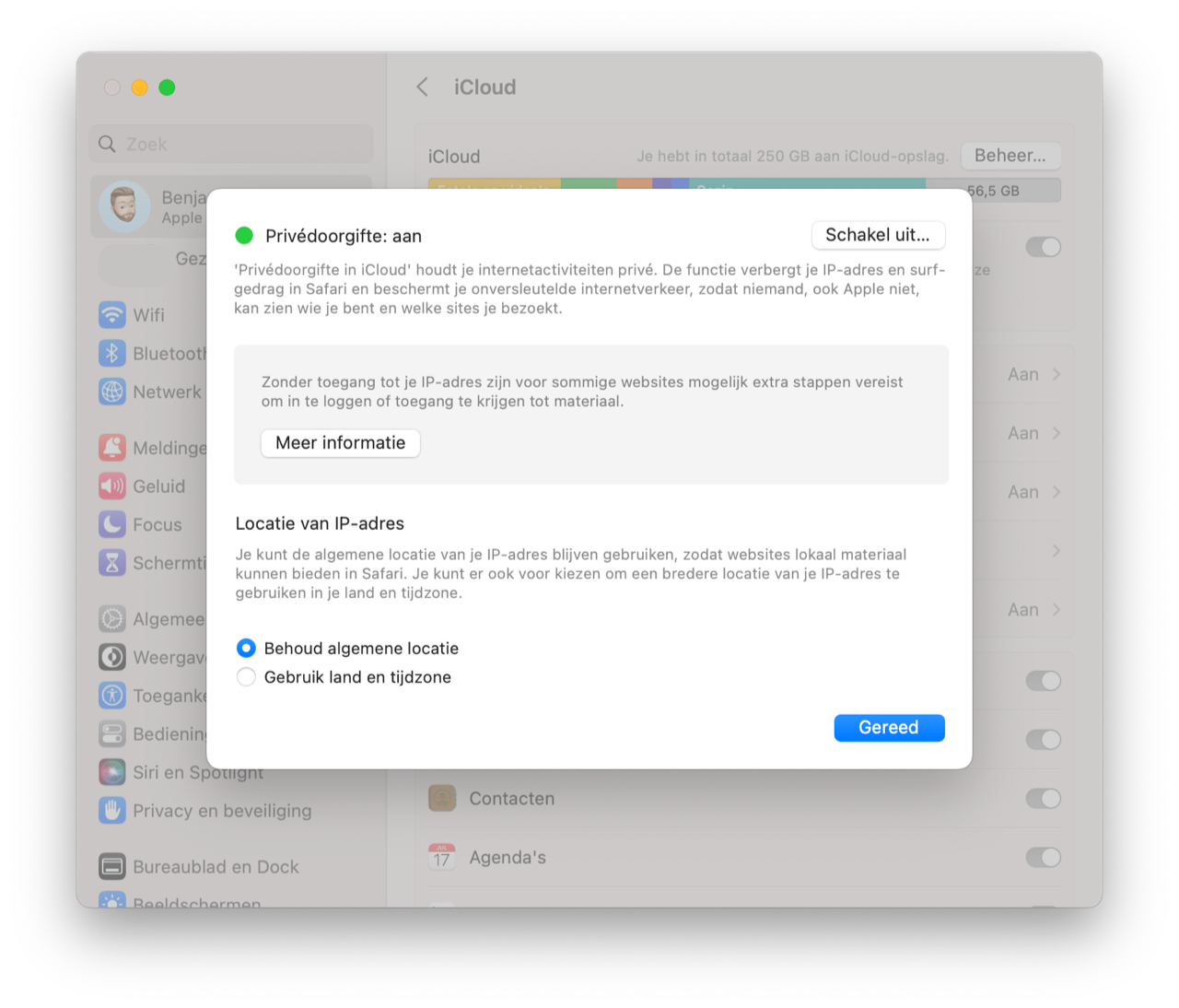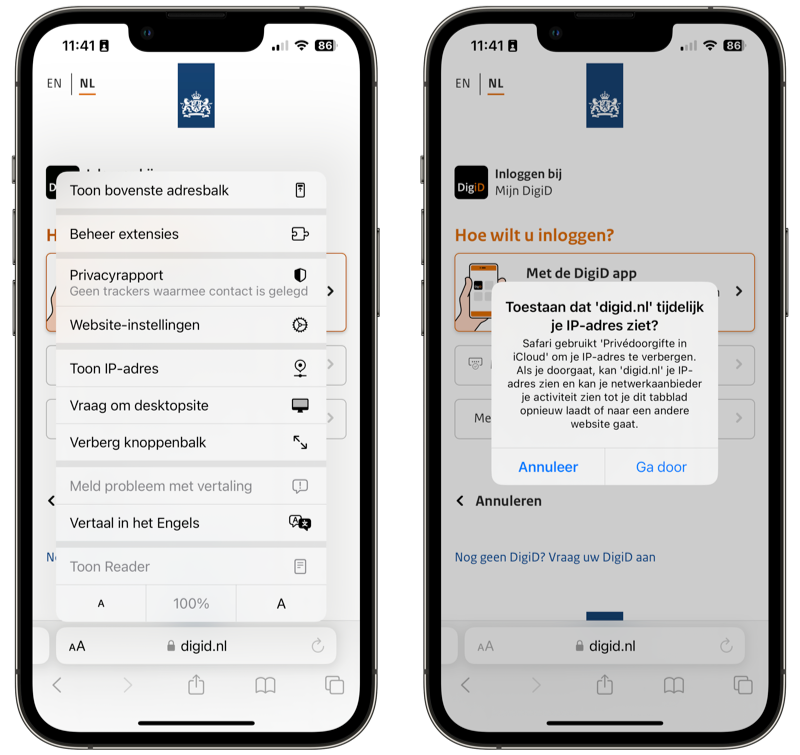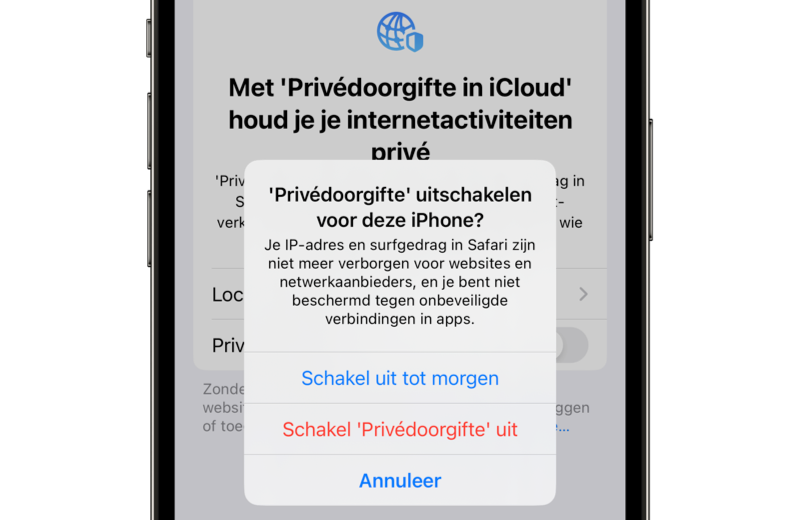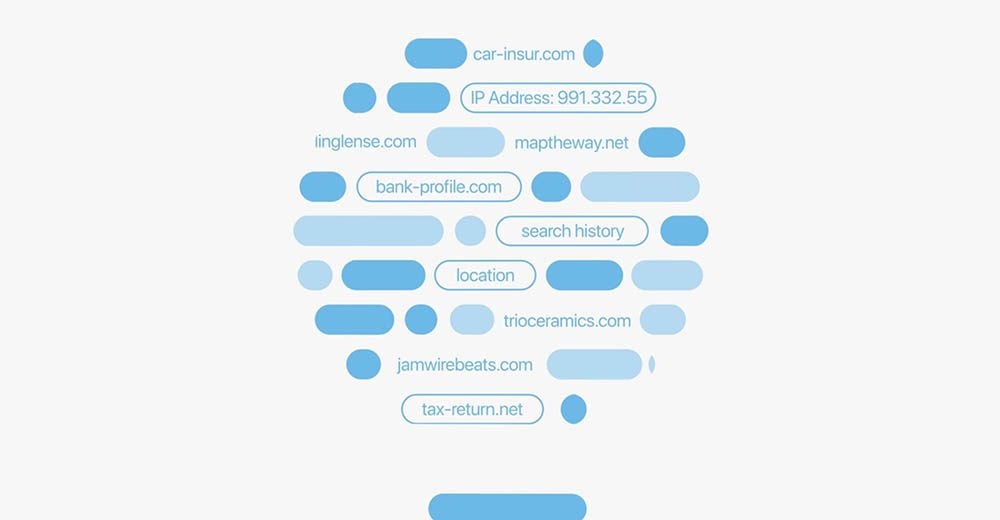
iCloud Private Relay: meer privacy tijdens het browsen (of zet het uit bij websiteproblemen)
Alles over Private Relay
Met Private Relay kun je via Safari veiliger browsen en je IP-adres verhullen voor websites. De functie is onderdeel van het betaalde lidmaatschap iCloud+. Het voorkomt onder meer dat websites eenvoudig een profiel van je surfgedrag kunnen samenstellen. Het biedt dus extra privacy.
Wat is Privédoorgifte?
Private Relay is één van de functies van iCloud+, een betaalde dienst van Apple. Iedereen die betaalt voor iCloud-opslag heeft automatisch ook iCloud+, dus het is al verkrijgbaar vanaf €0,99 per maand. In het Nederlands heet de functie Privédoorgifte. Het lijkt op het eerste gezicht hetzelfde als een VPN, maar dat is het niet helemaal.
Net als bij een VPN krijg je hier een ander IP-adres toegewezen. Tijdens het browsen wordt je internetverkeer via twee aparte servers (relays) verstuurd. Deze relays verwerken ieder een eigen deel van het verkeer. Alles gebeurt versleuteld, zodat de website en Apple niet kunnen achterhalen wie je bent puur op basis van dit verkeer. De eerste server is in handen van Apple, terwijl de tweede server wordt beheerd door een andere partij. De gegevens kunnen zo niet aan elkaar worden gelinkt.
Het grootste verschil tussen Privédoorgifte en een VPN is dat de VPN al het internetverkeer van je apparaat omvat. Privédoorgifte geldt slechts in Safari. Verder geeft een VPN je wat meer technische opties, zoals het instellen van je locatie. Zo laat je de website denken dat je in een ander land zit. Bekijk vooral onze gids met verschillen tussen Private Relay en VPN voor meer details.
Cloudflare is partner van Apple. Ze leggen in een blogposting uit hoe het precies werkt. Eén van de uitgangspunten is dat Private Relay geen impact mag hebben op de snelheid waarmee je kunt browsen. Het tegendeel is zelfs waar: pagina’s laden sneller.
iCloud Private Relay gebruiken doe je zo
Het is heel eenvoudig om gebruik ge maken van deze privacyfunctie van iCloud+. Je hebt weinig keuze wat het instellen betreft. Eenmaal ingeschakeld kun je kiezen of websites jouw locatie bij benadering mogen weten (bijvoorbeeld: Amsterdam, Noord-Holland) of alleen het land en de tijdzone (bijvoorbeeld: Nederland, CET). Sommige websites kunnen problemen vertonen bij bepaalde instellingen of het gebruik van Private Relay in het algemeen. Onthoud dat je dus geabonneerd moet zijn op iCloud+ en dat je minimaal iOS 15, iPadOS 15 en macOS Monterey nodig hebt. Bovendien werkt het alleen in Safari.
Standaard staat Privédoorgifte uit. Het is eenvoudig om het in te schakelen. Volg deze stappen:
- Open de Instellingen-app.
- Tik bovenin op je naam en tik daarna op iCloud.
- Tik nu op Privédoorgifte en zet de schakelaar op groen.
- Stel eventueel je locatievoorkeuren in door op Locatie van IP-adres te tikken en je keuze te maken.
Op de Mac kun je Privédoorgifte in iCloud ook instellen:
- Ga naar Systeeminstellingen > Apple ID.
- Klik op op iCloud > Privédoorgifte.
- Schakel hier de functie in.
- Vervolgens kun je hier nog kiezen welke locatie van IP-adres gebruikt wordt.
Je krijgt bij een slechte internetverbinding de melding dat Private Relay niet kan worden gebruikt. Dat is om alle bandbreedte die je nog hebt te kunnen gebruiken om de website te bereiken. Apple zal in sommige gevallen dus prioriteit geven aan de gebruikerservaring. Zodra je internetverbinding weer in orde is, krijg je een melding waarin staat dat de functie is ingeschakeld. Je hoeft dus niets te doen.
iCloud Private Relay tijdelijk uitschakelen als websites niet goed werken
Helaas werken (nog) niet alle websites even goed met iCloud Private Relay. Er kunnen dan ook diverse problemen bij iCloud Private Relay optreden. Bekende voorbeelden zijn dat inloggen bij DigiD niet altijd goed gaat en dat Safari geen Google-suggesties meer geeft als je in de adresbalk iets intypt. Voor een aantal van de problemen zijn diverse oplossingen mogelijk.
Sinds iOS 16.2, iPadOS 16.2 en macOS Ventura 13.1 kun je voor een website tijdelijk het tonen van een IP-adres toestaan. Hiermee voorkom je dat Privédoorgifte in je huidige sessie voor die website problemen geeft. Je kunt bijvoorbeeld inschakelen voor de DigiD-website voordat je gaat inloggen. Dat werkt zo:
iPhone en iPad
- Ga in Safari naar de website en tik op de aA-knop.
- Tik halverwege het venster op de knop Toon IP-adres.
- Kies voor Ga door om dit te bevestigen.
Mac
- Ga in Safari naar de website die je wil bezoeken.
- Klik in de menubalk op Weergave > Laad opnieuw en toon IP-adres.
- Klik op Ga door om dit te bevestigen.
Je kan altijd nog iCloud Private Relay (tijdelijk) uitschakelen. Dat doe je zo:
- Open de Instellingen-app.
- Tik bovenin op je naam en tik daarna op iCloud.
- Tik nu op Privédoorgifte en zet de schakelaar uit.
- Je kan ervoor kiezen om Privédoorgifte tijdelijk uit te schakelen (Schakel uit tot morgen) of om het helemaal uit te zetten totdat je het zelf automatisch weer inschakelt.
Je kan er ook voor kiezen om het voor een specifiek netwerk uit te schakelen:
- Ga naar Instellingen > Wifi.
- Tik achter het desbetreffende netwerk op het i’tje.
- Daarna zet je Beperk IP-adrestracking uit.
Je kan het ook voor je mobiele dataverbinding uitschakelen. Dat doe je via Instellingen > Mobiel netwerk > Opties mobiele data > Beperk IP-adrestracking.
Als jouw eigen website niet goed werkt of je komt websites of diensten tegen die niet goed samenwerken met deze functie, dan vind je op Apple’s pagina meer informatie hoe je websites, diensten en meer wél geschikt kunt maken. Onthoud dat sommige site bepaalde functies wel echt nodig hebben die door Privédoorgifte utigeschakeld worden.
Gebruik je liever een normale VPN, dan hebben we een overzicht met de beste VPN-aanbieders voor je.
Taalfout gezien of andere suggestie hoe we dit artikel kunnen verbeteren? Laat het ons weten!
iCloud
Alles over iCloud, de online opslagdienst van Apple waarmee je apps kunt synchroniseren en bestanden kunt opslaan. Maar iCloud biedt meer dan alleen online opslag en synchronisatie. Met de betaalde iCloud+ dienst krijg je extra functies, zoals het verbergen van je e-mailadres en privédoorgifte. Je kunt 5GB tot 12TB iCloud-opslag krijgen. Al onze belangrijke informatie over iCloud op een rijtje!

- Alles over iCloud
- iCloud+, de betaalde versie van iCloud met extra functies
- Alles over iCloud Drive
- Storing bij iCloud? Zo vraag je de status op
- Documenten synchroniseren in iCloud
- iCloud Fotobibliotheek gebruiken
- iCloud Muziekbibliotheek gebruiken
- Beveiliging van iCloud-gegevens
- iCloud-opslagruimte delen met gezin
- iCloud-account beheren
- iPhone en iPad backuppen op iCloud
- iCloud-sleutelhanger voor opslaan van wachtwoorden
- Gezinswachtwoorden in iCloud-sleutelhanger
- Privédoorgifte in iCloud: veiliger browsen
- iCloud-opslag uitbreiden (prijzen en meer)